Синхронизиране на вашето iPhone Music Libary с Rhythmbox в Ubuntu Karmic (Не е необходимо Jailbreaking)
В Mac и Windows можете лесно да синхронизирате iPhone / iPod Touch с iTunes, но в Linux няма лесен начин да синхронизирате музикалната библиотека на iDevice с някой от медийните плейъри. Дори ако сте готови да затворите телефона си, все още има много сложни стъпки, които трябва да направите, за да получите синхронизацията за работа. С пускането на iFuse (и куп други библиотеки) нещата се промениха. Не само че можете да монтирате своя iPhone като външно устройство в Ubuntu, но можете да го използвате и за синхронизиране на музикалната ви библиотека с Rhythmbox.
Следният урок работи само в Ubuntu Karmic (и друго кармично-производно дистро) и iPhone фърмуер 3.0 и по-горе.
Премахнете всички файлове, свързани с iFuse
Ако преди това сте инсталирали ifuse във вашата система, трябва да я премахнете и свързаните с нея файлове. Ако не сте инсталирали ifuse преди, можете да пренебрегнете тази част и да прескочите до следващата секция.
sudo apt-get премахване gvfs-backends ifuse limobiledevice-dev libplist0 libplist-dev libiphone0 libiphone0-dev limobiledevice0 libgpod4 libusbmux0 libusbmux-dev gtkpod gtkpod-common
Също така трябва да премахнете хранилището за jonabeck от вашия списък.
sudo gedit /etc/apt/sources.list
Изтрийте jonabeck PPA от файла source.list . Запази и затвори.
Опреснете системата си.
sudo apt-get актуализация && sudo apt-get ъпгрейд
Инсталиране на iFuse (само за Ubuntu karmic)
Добавете iFuse PPA към хранилището си:
sudo add-apt-repository ppa: pmcenery / ppa
Актуализирайте системата си
sudo apt-get актуализация && sudo apt-get dist-upgrade
Ако има нужда, рестартирайте компютъра.
Инсталирайте съответните пакети
sudo apt-get инсталирате gvfs gvfs-backends gvfs-bin gvfs-fuse libgvfscommon0 ако използвам libgpod-dev libgpod-общ libimbiledevice-utils libimobiledevice0 libimobiledevice-dev libplist ++ libplb-1.0.0 libusb-1.0-0 -dev libusbmuxd1 usbmuxd
Актуализация : Извадих libiphone0 libiphone-dev от горните пакети, тъй като те вече не са необходими.
Когато инсталацията приключи, отидете на System -> Users and Groups
Кликнете върху иконата на клавиша, за да отключите.
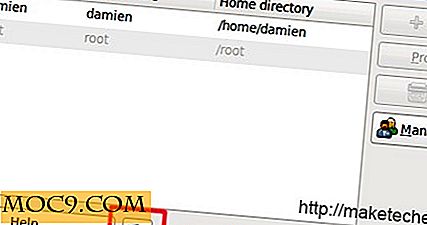
Кликнете върху бутона Управление на групи . Превъртете надолу, докато видите предпазителя . Изберете го и кликнете върху бутона Свойства .

Поставете отметка в квадратчето до потребителското си име и кликнете върху OK.

Затворете всички прозорци и рестартирайте компютъра.
Вече можете да включите своя iPhone / iPod Touch и да го видите в Rhythmbox и Nautilus.
Това е. Уведомете ни в коментарите, ако това работи за вас.
Кредитът за изображението е пълен



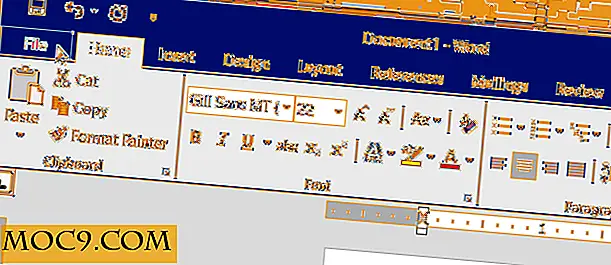
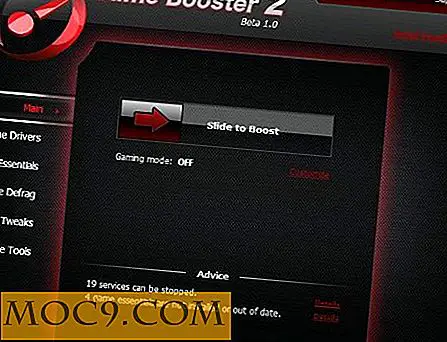
![Принуди себе си да предприеме почивка с времето безплатно [Mac]](http://moc9.com/img/time-out-free-general-settings-e1349086548743.jpg)

